
Kedai Apple terbesar - App Store, iBooks Store dan iTunes Store - mengandungi sejumlah besar kandungan. Tetapi malangnya, sebagai contoh, di App Store, tidak semua pemaju jujur, berkaitan dengan aplikasi yang diperoleh atau permainan tidak bertindak balas sepenuhnya. Wang yang dilemparkan ke dalam angin? Tidak, anda masih mempunyai peluang untuk mengembalikan wang untuk pembelian.
Malangnya, Apple tidak melaksanakan sistem pulang yang berpatutan, seperti yang dilakukan pada Android. Dalam sistem operasi ini, jika anda telah membuat pengambilalihan, anda boleh menguji pembelian selama 15 minit, dan jika ia tidak memenuhi sepenuhnya keperluan anda, adalah perlu untuk mengembalikannya tanpa sebarang masalah. Apple juga boleh memulangkan wang untuk pembelian, tetapi ia agak rumit.
Pulangan wang untuk pembelian di salah satu kedai dalaman iTunes
Sila ambil perhatian bahawa anda boleh mengembalikan wang untuk pembelian jika ia dilakukan baru-baru ini (Minggu Minggu). Ia juga perlu mempertimbangkan bahawa kaedah ini tidak boleh digunakan terlalu kerap, jika tidak, anda mungkin menghadapi keengganan.Kaedah 1: iTunes
- Klik pada iTunes mengikut Tab "Akaun" dan kemudian pergi ke bahagian "Lihat".
- Untuk mengakses maklumat, anda perlu menentukan kata laluan dari Apple ID anda.
- Dalam blok "Sejarah Membeli-belah" Klik pada butang "Semuanya".
- Skrin memaparkan senarai permainan dan aplikasi yang diperoleh dalam urutan menurun. Cari yang dikehendaki dan klik di sebelah kanan butang "Masih".
- Di bawah aplikasi itu sendiri, pilih "Laporkan masalah".
- Penyemak imbas akan bermula, yang akan mengarahkan anda ke laman web Apple. Anda perlu memasukkan data ID Apple anda.
- Tetingkap berikut akan dipaparkan di mana anda perlu menentukan masalah, dan kemudian membuat penjelasan (anda mahu mendapatkan bayaran balik). Apabila anda selesai memasukkan, klik pada butang "Hantar".
- Sekarang anda hanya boleh menunggu permintaan untuk diproses. Jawapannya akan pergi ke e-mel, serta sekiranya penyelesaian yang memuaskan, anda akan dikembalikan kepada kad.
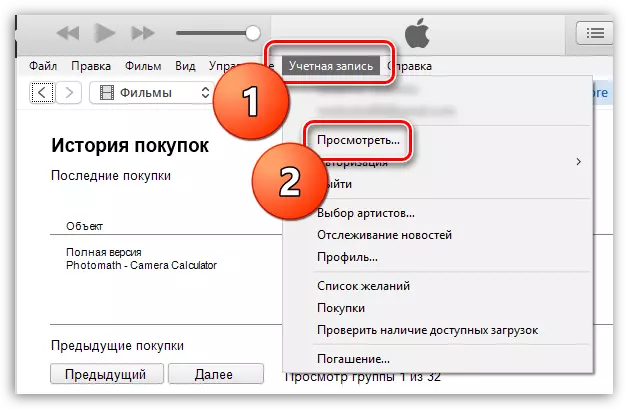
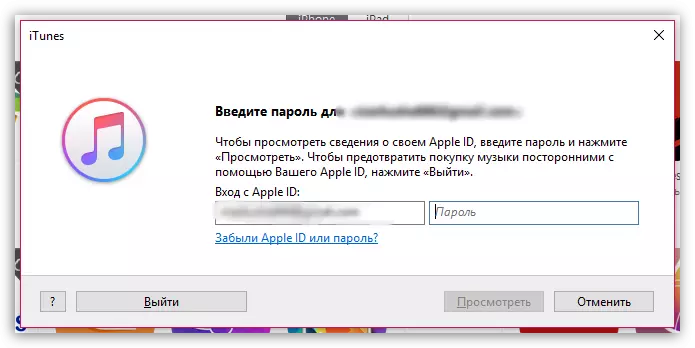
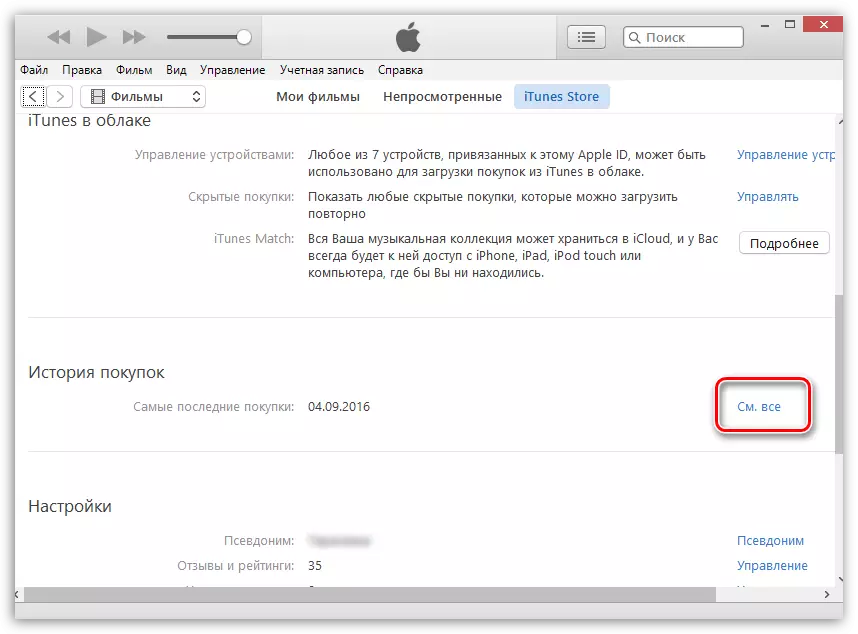
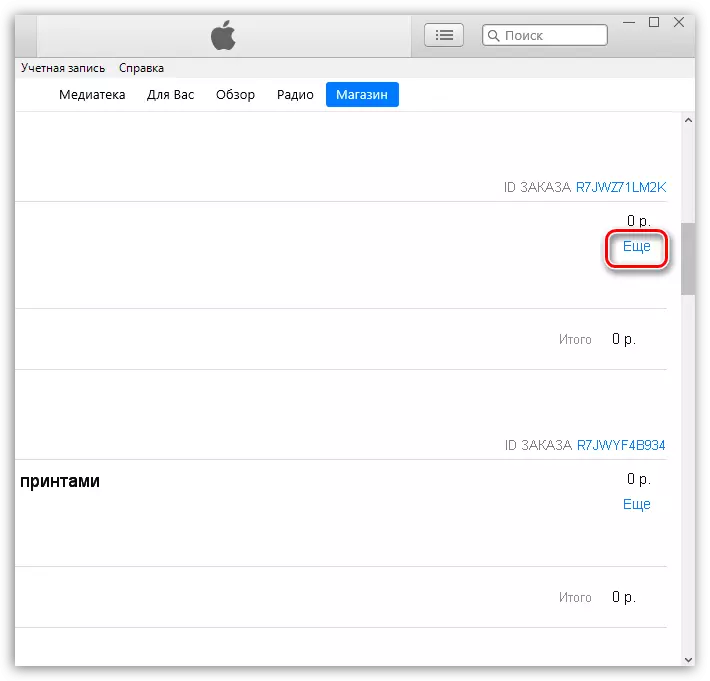
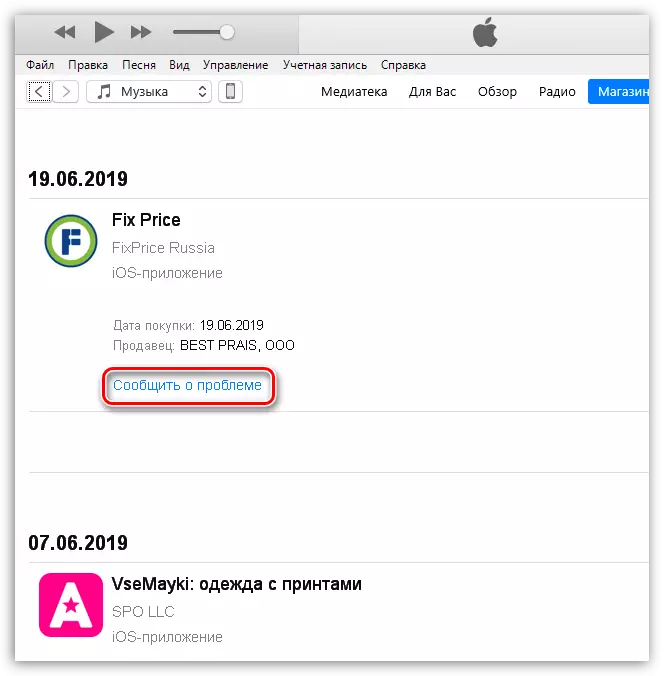
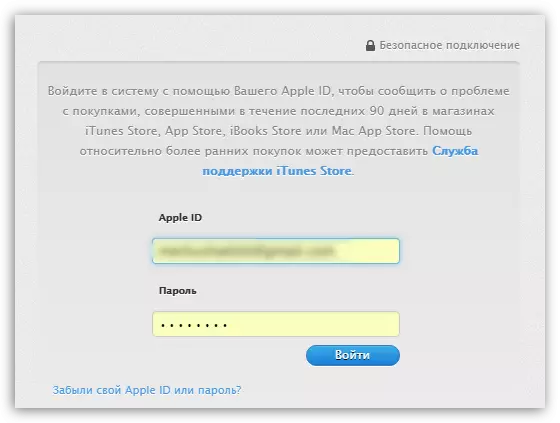
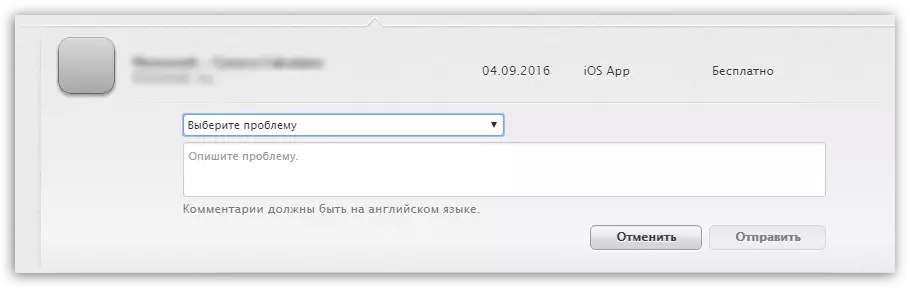
Kaedah 2: Tapak Apple
Dalam kaedah ini, permohonan bayaran balik akan dijalankan secara eksklusif melalui penyemak imbas.
- Pergi ke Page. "Laporkan isu".
- Selepas kebenaran, pilih jenis pembelian di bahagian atas tetingkap. Sebagai contoh, anda membeli permainan ini, kerana pergi ke tab "Aplikasi".
- Ke kanan pembelian Klik butang "Melaporkan".
- Menu tambahan akan dibentangkan di mana anda perlu menentukan sebab untuk kembali, serta apa yang anda mahukan (kembali wang untuk ralat yang tidak berjaya).
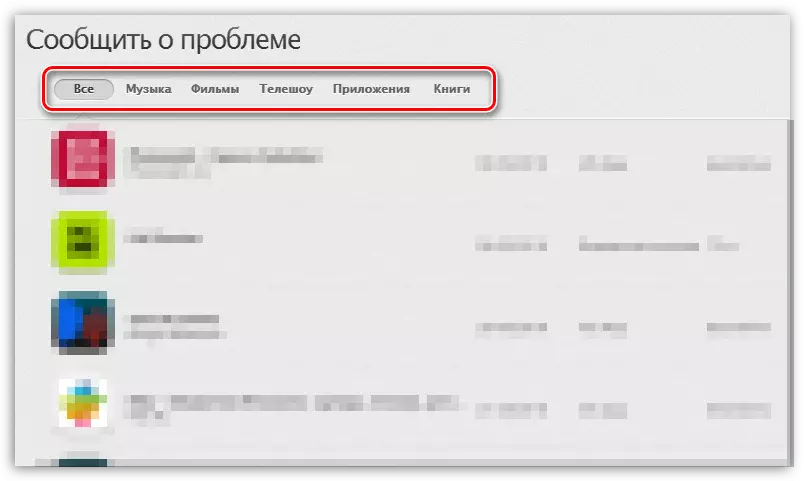
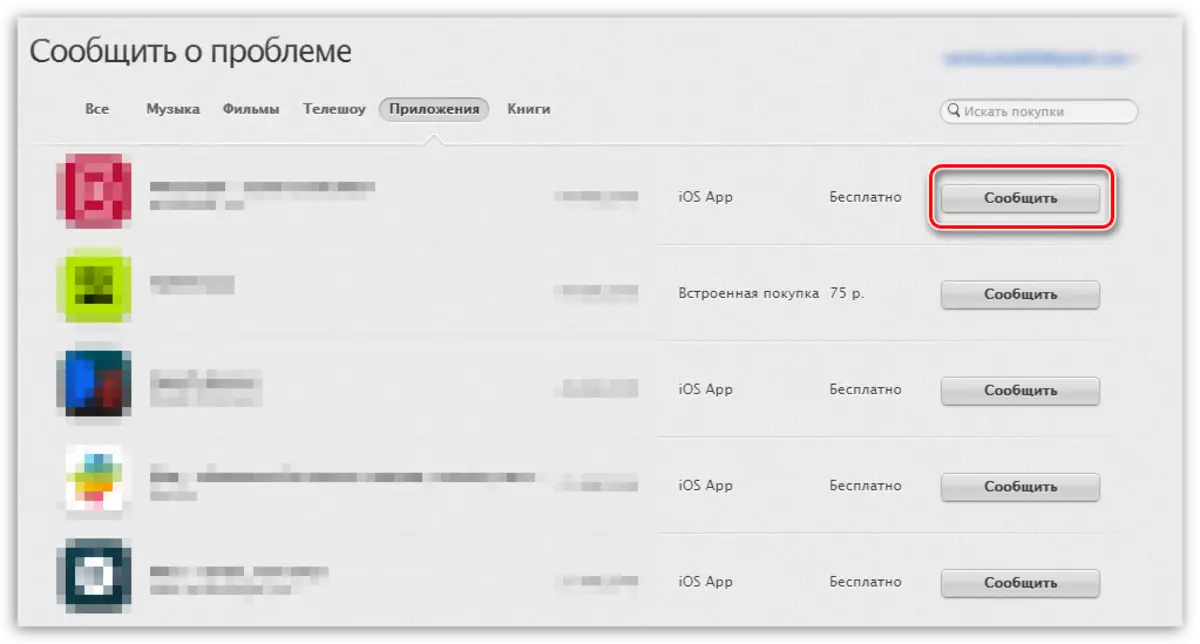
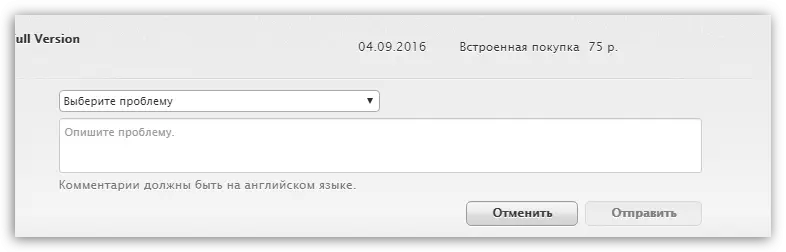
Kaedah 3: Batalkan langganan
Banyak perkhidmatan dan aplikasi di iTunes Store menyediakan untuk langganan. Sebagai contoh, perkhidmatan Apple Music membolehkan akses kepada berjuta-juta trek dan muat naik menyukai komposisi dan album ke peranti. Semua ciri ini tersedia untuk pengguna untuk bayaran langganan kecil yang akan dihapus kira secara automatik dari kad pengguna pada hari pengebilan. Untuk menjedakan penghapusan, langganan perlu dibatalkan.
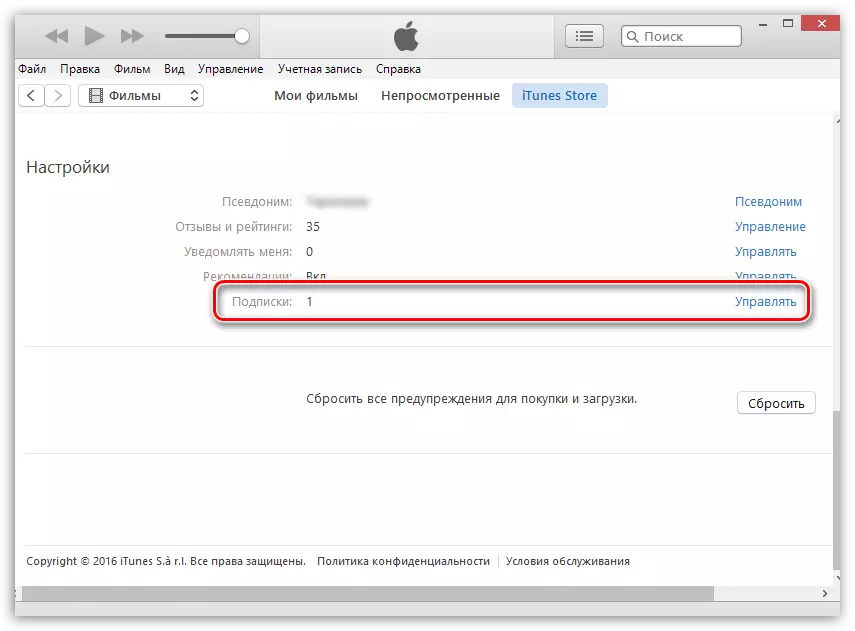
Baca lebih lanjut: Bagaimana untuk membatalkan langganan di iTunes
Jika Apple menerima penyelesaian yang positif, wang itu akan dikembalikan kepada kad, dan barangan yang dibeli tidak akan tersedia lagi kepada anda.
